電腦怎麼設密碼
在當今數字化時代,保護個人隱私和數據安全變得尤為重要。為電腦設置密碼是最基本的安全措施之一。本文將詳細介紹如何為電腦設置密碼,並附上近期熱門話題和熱點內容,幫助您更好地了解當前網絡趨勢。
一、近期熱門話題和熱點內容
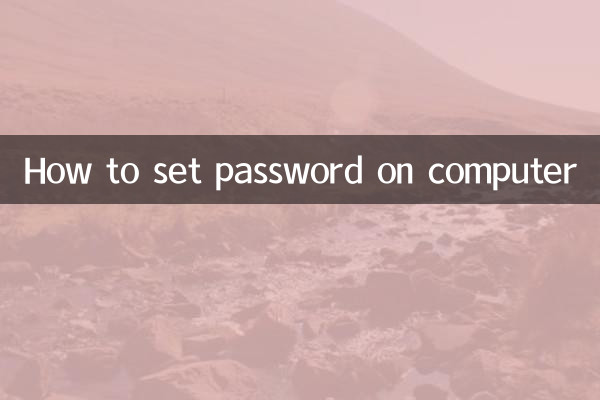
以下是近10天全網熱門話題和熱點內容的匯總:
| 熱門話題 | 熱點內容 | 熱度指數 |
|---|---|---|
| 人工智能技術突破 | OpenAI發布GPT-4o,多模態能力大幅提升 | ★★★★★ |
| 科技產品發布 | 蘋果WWDC 2024發布iOS 18和全新AI功能 | ★★★★☆ |
| 網絡安全事件 | 全球多起數據洩露事件引發關注 | ★★★★☆ |
| 社會熱點 | 各地高考成績陸續公佈,志願填報成焦點 | ★★★☆☆ |
| 娛樂八卦 | 某明星婚禮引發全網熱議 | ★★★☆☆ |
二、電腦設置密碼的步驟
為電腦設置密碼可以有效防止未經授權的訪問,保護您的隱私和數據安全。以下是Windows和macOS系統設置密碼的詳細步驟:
1. Windows系統設置密碼
| 步驟 | 操作說明 |
|---|---|
| 步驟1 | 打開“設置”>“賬戶”>“登錄選項” |
| 步驟2 | 在“密碼”部分點擊“添加” |
| 步驟3 | 輸入新密碼並確認,設置密碼提示(可選) |
| 步驟4 | 點擊“下一步”>“完成”保存設置 |
2. macOS系統設置密碼
| 步驟 | 操作說明 |
|---|---|
| 步驟1 | 打開“系統偏好設置”>“用戶與群組” |
| 步驟2 | 點擊左下角的鎖圖標,輸入管理員密碼解鎖 |
| 步驟3 | 選擇當前用戶賬戶,點擊“更改密碼” |
| 步驟4 | 輸入舊密碼(如有),設置新密碼並驗證 |
| 步驟5 | 點擊“更改密碼”完成設置 |
三、密碼設置建議
為了確保密碼的安全性,建議遵循以下原則:
| 建議 | 說明 |
|---|---|
| 長度 | 至少8個字符,推薦12個以上 |
| 複雜度 | 包含大小寫字母、數字和特殊符號 |
| 唯一性 | 不與其他賬戶共用相同密碼 |
| 定期更換 | 每3-6個月更換一次密碼 |
| 避免個人信息 | 不使用生日、姓名等容易被猜到的信息 |
四、密碼管理工具推薦
記住多個複雜密碼可能比較困難,可以考慮使用密碼管理工具。以下是幾款流行的密碼管理器:
| 工具名稱 | 特點 | 支持平台 |
|---|---|---|
| LastPass | 免費版功能齊全,支持多設備同步 | Windows/macOS/iOS/Android |
| 1Password | 界面友好,安全性高 | Windows/macOS/iOS/Android |
| Bitwarden | 開源免費,可自建服務器 | 全平台支持 |
| KeePass | 本地存儲,安全性高 | Windows(其他平台有第三方客戶端) |
五、常見問題解答
Q1:忘記電腦密碼怎麼辦?
A1:Windows系統可以通過重置密碼工具或使用管理員賬戶重置;macOS可以使用Apple ID重置或通過恢復模式重置。
Q2:設置密碼後開機變慢怎麼辦?
A2:這是正常現象,系統需要驗證密碼。如果延遲過長,可以檢查系統啟動項或考慮升級硬件。
Q3:指紋識別和密碼哪個更安全?
A3:指紋識別更方便,但密碼理論上更安全。建議結合使用,設置密碼的同時啟用生物識別。
六、總結
為電腦設置密碼是保護個人信息安全的重要步驟。通過本文介紹的方法,您可以輕鬆地為Windows或macOS系統設置安全密碼。同時,結合安全的密碼管理習慣和工具,可以更好地保護您的數字資產。在當今網絡安全事件頻發的環境下,養成良好的密碼習慣比以往任何時候都更加重要。
最後提醒大家,在設置密碼時,既要考慮安全性,也要確保自己能記住。過於復雜的密碼如果導致頻繁重置,反而可能降低安全性。找到安全性與便利性的平衡點,才能真正發揮密碼保護的作用。
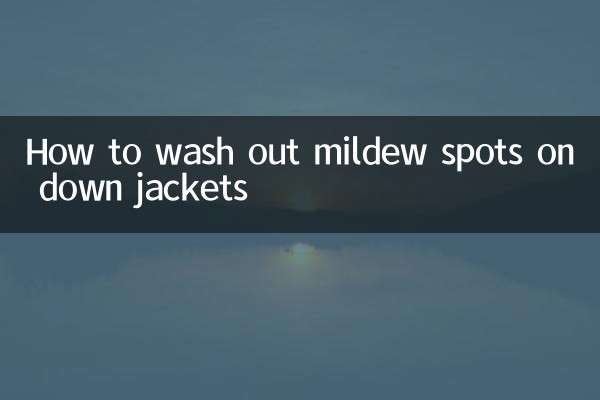
查看詳情

查看詳情